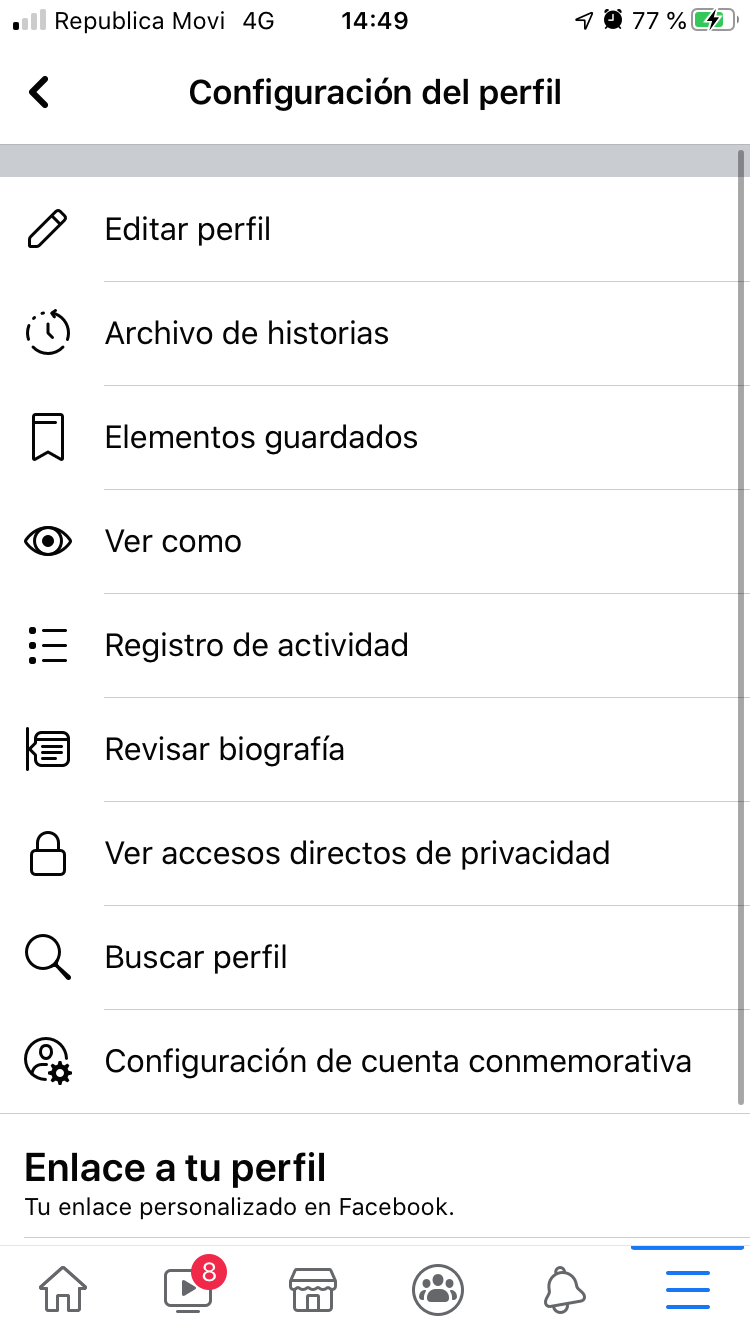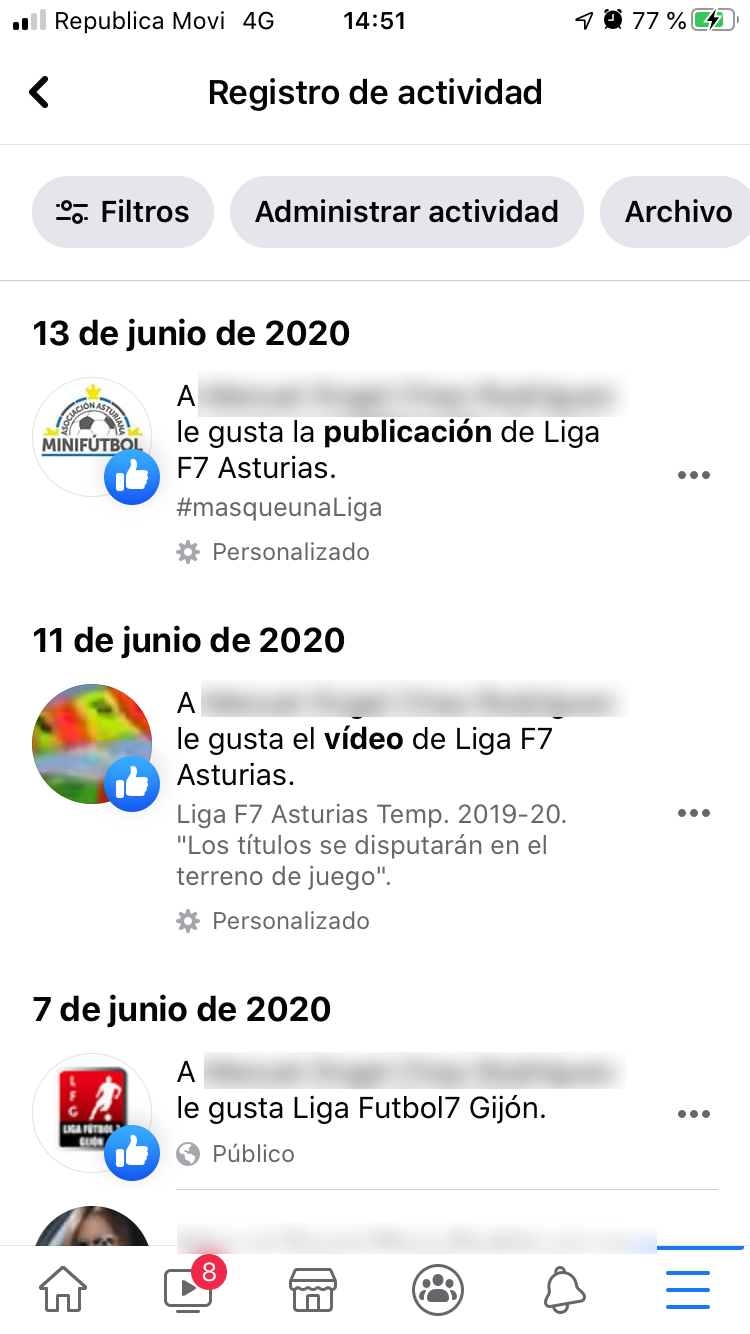By hierdie geleentheid gaan ons verduidelik wat u moet doen om te weet hoe u u Facebook-aktiwiteitslogboek kan skoonmaak, 'n nuwe opsie wat die sosiale netwerk aan ons beskikbaar stel om al hierdie proses vinniger en gemakliker te kan uitvoer. sonder publikasie en publikasie hoef u te besluit watter u wil verwyder of wegsteek sodat dit nie meer sigbaar is vir gebruikers nie, wat u baie tyd kan bespaar wanneer u u gebruikersprofiel op die platform bestuur.
Jy mag dalk vind dat jy die leisteen op jou Facebook-gebruikersprofiel moet of wil probeer skoonvee, en jy sal dit eerder doen sonder om alle inhoud uit te vee of jou rekening te hoef te sluit, en al jou vriende en gesprekke verloor en van voor af begin. Om hierdie rede is hierdie nuwe Facebook-instrument 'n perfekte opsie, veral as in ag geneem word dat dit vanaf die mobiele toepassing gebruik word, op so 'n eenvoudige manier as wat ons hieronder gaan verduidelik.
Op hierdie manier sal u die hele proses op 'n baie gemaklike manier vanaf u eie slimfoon kan uitvoer, of dit nou 'n Android-bedryfstelsel het of as dit iOS (Apple) is.
Hoe u u Facebook-aktiwiteitslogboek stap vir stap skoonmaak
Om dit baie makliker te maak om hierdie proses uit te voer, gaan ons verduidelik hoe om u Facebook-aktiwiteitslogboek skoon te maak, en ons sal dit stap vir stap doen sodat u nie daaroor twyfel nie:
Eerstens moet u toegang tot u Facebook-toepassing op u slimfoon kry, waar u eers op die ikoon van die gebruikersprofiel om toegang daartoe te kry. Sodra u daarin is, sal u moet klik op die knoppie met die drie ellipse wat u aan die regterkant van die knoppie Voeg by geskiedenis vind, wat net onder u gebruikersnaam op die platform is.
Sodra u dit doen, sal u toegang tot die volgende prent kry, waarin u al die foto's kan sien Profielinstellings. Onder hulle vind u die opsie Aktiwiteitsregister, waarop u moet klik.
Nadat u dit gedoen het, vind u die volgende venster waarin u u nuutste interaksies in die bekende sosiale netwerk kan sien, volgens datum gerangskik en u kan wys wat u van bladsye, publikasies ensovoorts gegee het.
Sodra u in die bogenoemde aktiwiteitslogboek is, is dit tyd dat u daarop klik Bestuur aktiwiteit, wat bo-aan die skerm is en wat 'n klein venster oopmaak waarin u moet klik U plasings. Dit is die enigste opsie wat daar is en dit sal u help om u publikasies op die platform te bestuur.
As u ingedruk het, sien u hoe dit begin laai en die volgende venster van U plasings. In hierdie lys met al u publikasies wat u op die sosiale netwerk gemaak het, wat in chronologiese volgorde gerangskik is, vind u die tipe inhoud wat gepubliseer is en 'n blokkie aan die linkerkant waarop u moet klik om al die inhoud te kies. jy wil uit u rekening verwyder.
Nadat u almal gekies het wat u wil verwyder of argiveer, vind u twee knoppies onderaan waarop u kan klik. Dit word genoem lêer y Beweeg na rommel.
Op hierdie manier kan u kies of u die publikasies net wil argiveer sodat dit in u Facebook-gebruikersprofiel versteek word, of u integendeel wil verwyder. Facebook het in elk geval 'n stelsel waarmee u spyt kan wees as u spyt is dat u 'n publikasie verwyder het, aangesien hierdie beelde eers na 30 dae outomaties verwyder sal word as u nie besluit het om dit te herstel nie. Intussen sal hulle weggesteek word.
Aan die ander kant moet u dit hierin weet Aktiwiteitsregister vind u die opsie filters,, Danksy wat u kan kies of u slegs 'n spesifieke soort inhoud op die skerm moet vertoon, georganiseer in kategorieë of binne 'n sekere reeks datums. Dit is ideaal om baie vinniger te kom met die tipe inhoud wat u regtig van u Facebook-rekening wil verwyder.
As u dus net sekere soorte publikasies wil verwyder of wegsteek, kan u dit op 'n baie vinniger manier doen en sonder om een vir een onder almal te gaan soek, iets baie verveligs as u baie het.
Aan die bokant vind u ook die opsies Lêer en asblik, wat u toelaat om te eniger tyd die publikasies wat u besluit om te argiveer of na die asblik van u rekening te stuur, te raadpleeg. Op hierdie manier kan u hulle terugkry as u dit op 'n stadium oorweeg.
Ten slotte moet ook onthou word dat u die moontlikheid het om aksies op elke publikasie op 'n onafhanklike manier uit te voer.
As u dit vanaf die internet wil doen, kan u na 'n soortgelyke proses na u aktiwiteitslogboek gaan, dit wil sê, gaan na u profiel en klik op die knoppie met die drie kolletjies, wat 'n menu gee waarin jy sal hê om te kies Aktiwiteitsregister.
U moet egter weet dat u elke publikasie afsonderlik sal moet verwyder, aangesien daar in hierdie geval geen moontlikheid is om 'n groot aantal daarvan te kan selekteer en outomaties te kan argiveer of uitskakel nie. Om hierdie rede is dit verkieslik om dit vanaf 'n selfoon te doen, aangesien u meer gemak sal hê om al hierdie proses uit te voer.
Dit gesê, u het nie meer 'n verskoning om u Facebook-rekening in perfekte toestand te hou nie en al die publikasies te verwyder wat u om die een of ander rede nie meer op u profiel op die bekende sosiale netwerk wil hê nie. 'N Goeie hulpmiddel wat aangebied word deur Mark Zuckerberg se onderneming.